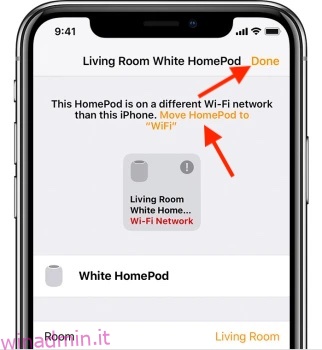Quando configuri HomePod mini, si connette automaticamente alla stessa rete Wi-Fi del tuo iPhone. Questo è fantastico perché ti consente di iniziare rapidamente a utilizzare il tuo HomePod per ascoltare musica, controllare la tua casa intelligente e altro ancora. Tuttavia, cosa succede se hai cambiato la tua rete WiFi domestica, o forse stai cambiando città e hai bisogno di cambiare la rete WiFi sul tuo HomePod mini. Bene, non preoccuparti, perché anche questo è quasi altrettanto facile. Ecco come collegare il tuo HomePod mini al Wi-Fi.
Sommario:
Come modificare le reti Wi-Fi HomePod mini o collegare HomePod a Wi-Fi
In questo articolo, daremo un’occhiata alla modifica delle reti WiFi sul tuo HomePod mini e anche a come puoi connettere il tuo HomePod a una rete WiFi 802.1X. Se sei interessato, abbiamo anche spiegato in parole povere come funziona il WiFi su HomePod mini in modo che tu possa capirlo meglio. Come sempre, puoi utilizzare il sommario qui sotto per navigare facilmente in questo articolo.
Come modificare le reti WiFi su HomePod
- Apri l’app Home sul tuo iPhone (o iPad). Qui vedrai un punto esclamativo (!) accanto al tuo HomePod mini. Ciò indica che c’è un problema con le impostazioni di rete dell’HomePod.
- Tocca e tieni premuta l’icona HomePod.
- Vedrai un messaggio che dice qualcosa sulla falsariga di “Questo HomePod si trova sulla rete WiFi
, che è diversa dalla rete su cui si trova questo iPhone”. - Scorri verso il basso e tocca “Sposta HomePod mini su
“
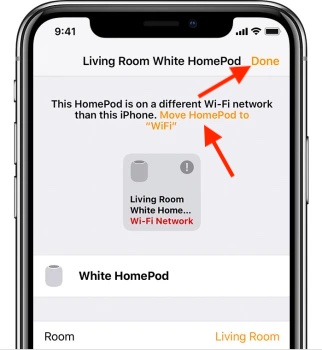
Attendi qualche secondo e il gioco è fatto, il tuo HomePod mini sarà ora sulla stessa rete del tuo iPhone o iPad. Facile, vero?
Collega il tuo HomePod a una rete Wi-Fi 802.1X
Puoi connettere il tuo HomePod a reti WiFi 802.1X che non richiedono una password unica e utilizzare i tipi di autenticazione indicati di seguito:
- PEAP
- EAP-TLS
- EAP-TTLS
- EAP-VELOCE
A seconda delle tue esigenze, puoi scegliere di condividere la configurazione WiFi dal tuo iPhone/iPad al tuo HomePod o installare un profilo di configurazione per connetterti automaticamente.
Condividi la configurazione WiFi dal tuo iPhone o iPad
- Sul tuo iPhone o iPad, connettiti alla rete WiFi 802.1X e quindi avvia l’app Home.
- Ora, premi a lungo il riquadro HomePod. Per gli altoparlanti HomePod accoppiati in stereo, devi prima toccare Altoparlanti, quindi toccare e tenere premuto il singolo HomePod.
- Quindi, scorri verso il basso e premi “Sposta HomePod in [network name]”. Assicurati di toccare Fatto dopo che il tuo HomePod si è connesso correttamente alla nuova rete.
Usa un profilo di configurazione per connettere automaticamente il tuo HomePod a una rete Wi-Fi
Apple consente inoltre di installare un profilo di configurazione che connette automaticamente HomePod a una rete WiFi 802.1X. In qualità di amministratore di rete, puoi rendere disponibile un profilo da un sito Web o da un messaggio di posta elettronica.
- Basta toccare il profilo sul tuo iPhone o iPad e quindi selezionare il tuo HomePod.
- Se il tuo HomePod non viene visualizzato, scegli Altri dispositivi e quindi seleziona il tuo HomePod. Successivamente, seguire le istruzioni per completare l’installazione.
Trova il tuo indirizzo MAC
In alcuni casi, l’amministratore di rete potrebbe aver bisogno dell’indirizzo WiFi del tuo HomePod per poter fornire l’accesso. L’app Home per iOS offre un rapido accesso al tuo indirizzo MAC.
- Apri l’app Casa sul tuo iPhone. Tocca e tieni premuta l’icona HomePod. Scorri verso il basso e troverai il tuo indirizzo WiFi (indirizzo MAC) in basso.
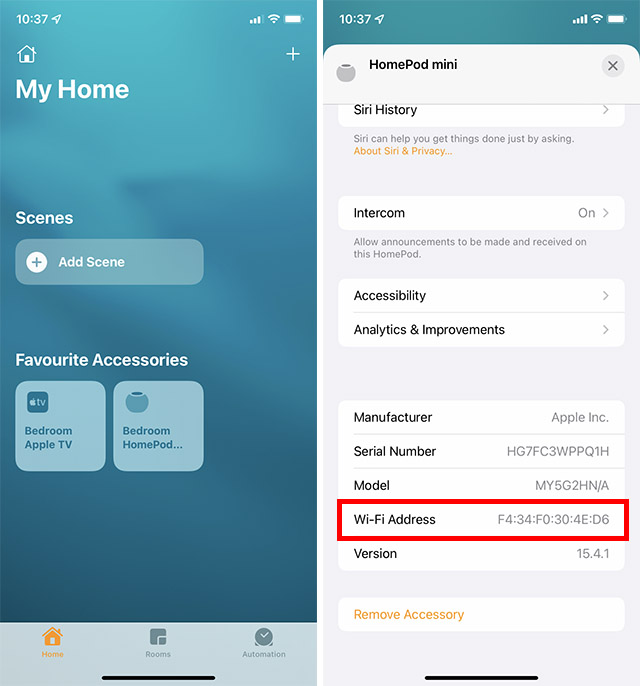
Come funziona il WiFi su HomePod mini o HomePod?
Quando configuri HomePod mini o HomePod utilizzando il tuo iPhone o iPad, il tuo altoparlante intelligente utilizza automaticamente la stessa rete Wi-Fi a cui è attualmente connesso il tuo dispositivo iOS/iPadOS. Considerando che sia l’HomePod che l’iPhone devono essere sulla stessa rete per funzionare senza problemi, questo uso automatico dello stesso WiFi ha senso. Inoltre, significa anche che non devi preoccuparti di cambiare manualmente la rete WiFi sul tuo HomePod.
Ma cosa succede se ti capita di passare a una rete WiFi diversa sul tuo iPhone in un secondo momento? Bene, in questo caso, dovrai cambiare manualmente la rete WiFi poiché HomePod non cambia la rete automaticamente.
Puoi connettere il tuo HomePod alla maggior parte delle reti WiFi 802.1X. Dopo il rilascio di iOS 15.4/iPadOS 15.4 o versioni successive, HomePod può anche essere connesso a reti captive che richiedono passaggi di accesso aggiuntivi come le reti offerte da hotel o dormitori. Inoltre, se la tua rete WiFi 802.1X richiede un certificato di identità univoco per ogni dispositivo, puoi anche installare un profilo di configurazione per la connessione.
Cambia facilmente la rete Wi-Fi sul tuo HomePod mini o HomePod
Fatto! Quindi, ecco come puoi collegare il tuo altoparlante abilitato a Siri a una rete Wi-Fi. Anche se sono abbastanza soddisfatto del modo in cui HomePod e iPhone si completano a vicenda, sarebbe meglio includere sia la commutazione automatica in tempo reale che un po’ più di controllo sull’impostazione Wi-Fi più o meno in sintonia con iOS poiché l’opzione esistente è un un po’ confuso. A proposito, assicurati di condividere i tuoi pensieri su HomePod e su dove si confronta con artisti del calibro di Amazon Echo e Google Home.